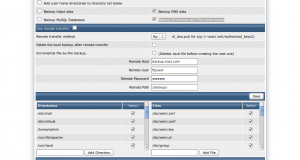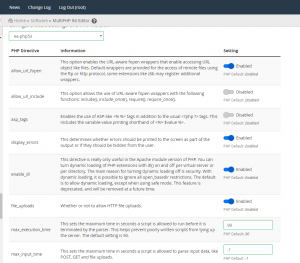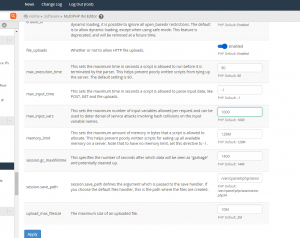Linux güvenlik duvarı yapılandırması,Açık port 80、3306liman
1) etkili olması için yeniden başlatma sonrasında
açık: Chkconfig üzerinde iptables
yakın: Chkconfig kapalı iptables
2) Anında etki,yeniden başlatma başarısız olduktan sonra
açık: hizmet iptables başlatmak
yakın: hizmet iptables durdurmak
vi / etc / sysconfig / iptables
-Bir girdi -m devlet -devlet YENİ -m tcp -p tcp -dport 80 -j (güvenlik duvarı bağlantı noktası üzerinden izin 80) KABUL
-Bir girdi -m devlet -devlet YENİ -m tcp -p tcp -dport 3306 -j (firewall port 3306 üzerinden izin) KABUL
Özel Not:Birçok kullanıcı duvarı yapılandırması son satırına bu iki kuralı ekleyin,güvenlik duvarı Lider başlatılamadı,Sağ Aşağıda bu kuralın varsayılan port 22 eklenmelidir
aşağıdaki gibi iyi bir güvenlik duvarı kuralları ekledikten sonra vardır:
######################################
# system-config-güvenlik duvarı tarafından yazılan Güvenlik duvarı yapılandırması
# Bu dosyanın manuel olarak özelleştirilmesi tavsiye edilmez.
*filtre
:GİRİŞ KABUL [0:0]
:İLERİ KABUL [0:0]
:ÇIKIŞ KABUL [0:0]
-Bir giriş -m durumu KURULMUŞ -durum,KABUL -J İLGİLİ
-Bir GİRİŞ -j ACCEPT icmp -P
-Bir GİRİŞ -i lo KABUL -J
-Bir girdi -m devlet -devlet YENİ -m tcp -p tcp -dport 22 -j KABUL
-Bir girdi -m devlet -devlet YENİ -m tcp -p tcp -dport 80 -j KABUL
-Bir girdi -m devlet -devlet YENİ -m tcp -p tcp -dport 3306 -j KABUL
-Bir GİRİŞ icmp-host-yasak -reject-ile REDDET -J
-Bir İLERİ icmp-host-yasak -reject-ile REDDET -J
COMMIT
#####################################
/etc / init.d / iptables yeniden başlatma
#Son olarak, etkili olması için güvenlik duvarı yapılandırmasını yeniden
iptables durdurmak systemctl 防火墙 hizmet iptables systemctl yeniden başlatma iptables kaydetmek